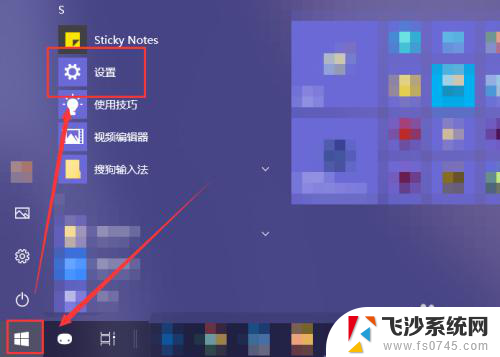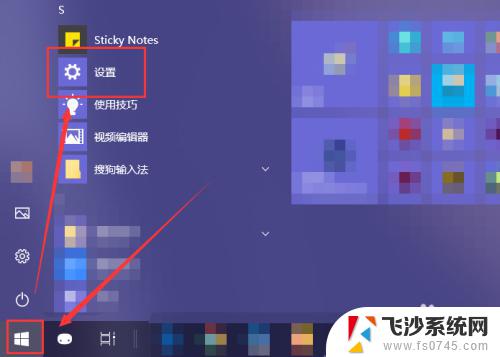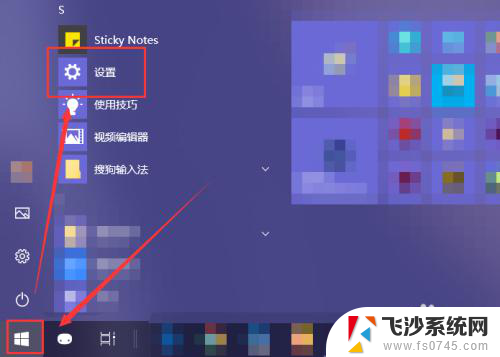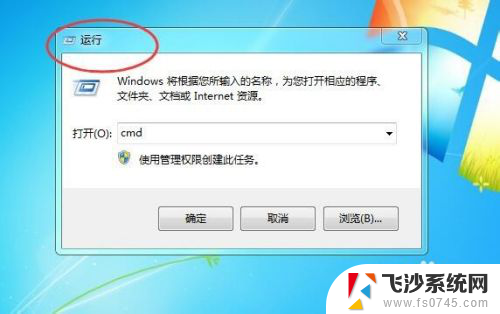怎么关闭电脑微信开机自动启动 怎样关闭电脑开机自动启动的微信
更新时间:2024-01-22 13:01:31作者:xtyang
微信作为我们日常生活中不可或缺的社交工具之一,常常会在电脑开机时自动启动,给我们带来不必要的干扰和困扰,许多人对于如何关闭电脑开机自动启动的微信却感到困惑。本文将为大家介绍几种简单有效的方法,帮助大家解决这一问题,让电脑开机时不再自动启动微信,提升我们的工作效率和使用体验。
操作方法:
1.首先,打开登录电脑上面的微信,如图所示。
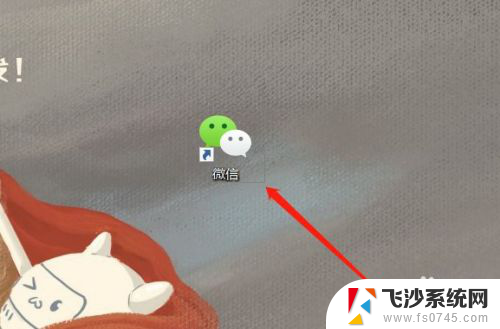
2.进入电脑版微信之后,点击左下角的“三条线”按钮,如图所示。
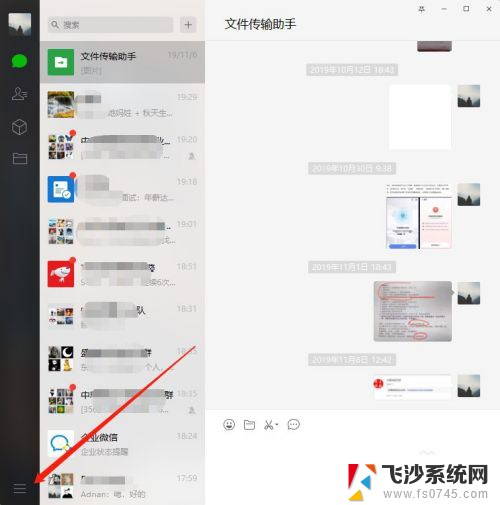
3.然后选择弹出菜单中的“设置”,进入微信的系统设置,如图所示。
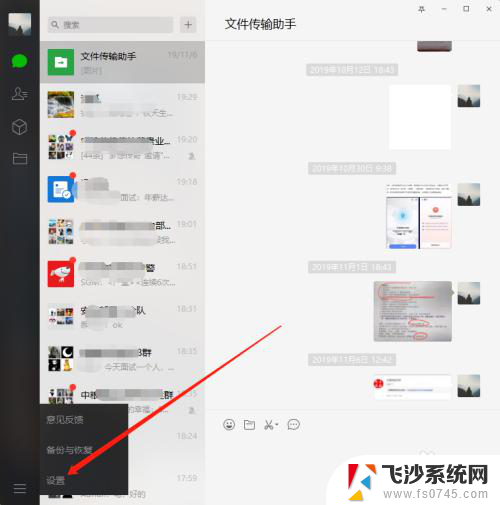
4.进入微信的系统设置之后,默认的是账号设置。这里我们选择“通用设置”,如图所示。

5.进入通用设置功能之后,如果想要把微信设置为开机自动启动。就可以勾选“开机时自动启动微信”,如图所示。
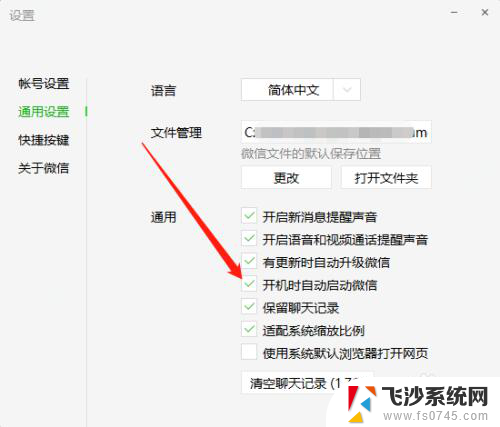
6.如果想要关闭开机启动功能,把“开机时自动启动微信”前面的勾选去掉就可以了。如图所示。
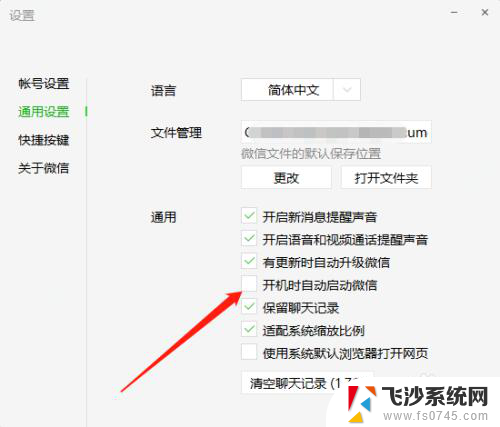
7.以上就是怎么关闭电脑微信开机自动启动的方法介绍,希望可以帮到大家。
以上就是如何关闭电脑微信开机自动启动的全部内容,如果你遇到了相同的问题,可以参考本文中介绍的步骤来修复,希望对大家有所帮助。